Mașinile virtuale sunt folosite de majoritatea utilizatorilor Windows în zilele noastre. Când izolarea centrală a sistemului lor este dezactivată, sunt de așteptat riscuri de securitate și atacuri. Chiar dacă este setată izolarea de bază, dacă sistemul este actualizat de către utilizator, integritatea memoriei va fi dezactivată.
Sistemul va fi protejat de atacuri dacă izolarea centrală este activată. Pentru persoanele care utilizează frecvent computere virtuale, este foarte recomandat să le activeze.
Dacă căutați instrucțiuni despre cum să activați sau să dezactivați integritatea memoriei de izolare de bază pe orice sistem Windows 11, această pagină vă poate ajuta.
Cum să activați sau să dezactivați integritatea memoriei de izolare a nucleului în Windows 11 folosind aplicația de securitate Windows
Pasul 1: Apăsați butonul Windows cheie și tip securitatea ferestrelor.
Pasul 2: Selectați Securitate Windows aplicația din rezultatele căutării, așa cum se arată mai jos.

Pasul 3: Accesați Securitatea dispozitivului opțiunea din meniul din stânga.
Pasul 4: Apoi, faceți clic Detalii de izolare a miezului sub secțiunea de izolare a miezului din partea de sus, așa cum se arată mai jos.
PUBLICITATE
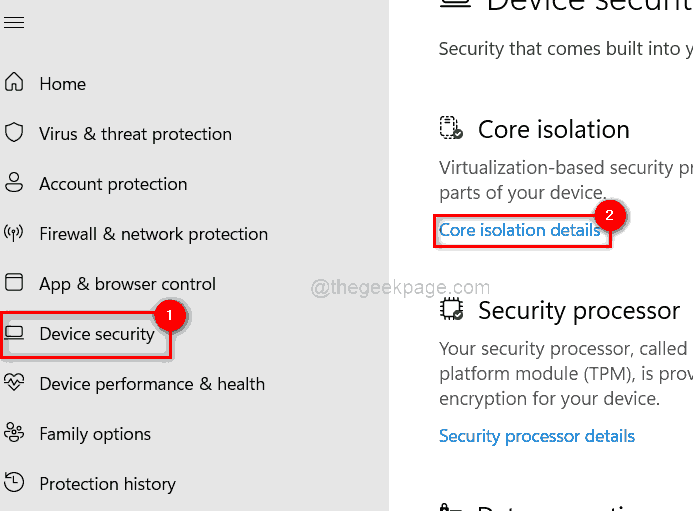
Pasul 5: pe pagina Core izolare, faceți clic pe comutare butonul de Integritatea memoriei pentru a-l întoarce Off dacă dorești dezactivați este așa cum se arată mai jos.
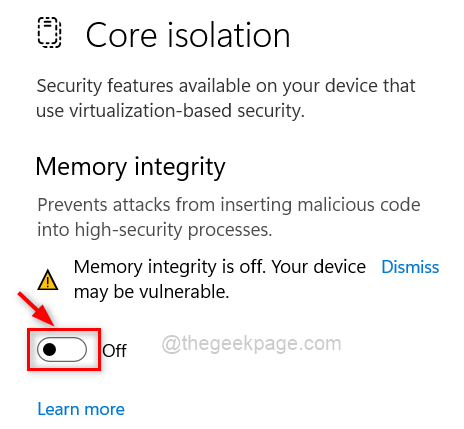
Pasul 6: Dacă doriți permite acesta, apoi faceți clic pe comutare butonul pentru a-l roti Pe așa cum se arată mai jos.
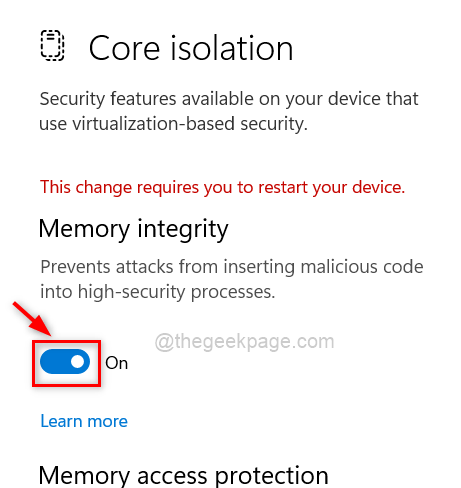
Pasul 7: După ce îl activați, reporniți sistemul pentru ca schimbarea să aibă loc.
Asta e tot.
Cum să activați sau să dezactivați integritatea memoriei de izolare de bază în Windows 11 folosind Editorul de registru
NOTĂ: Înainte de a începe, vă rog salvați/exportați fișierul de registry astfel încât utilizatorul să îl poată reveni dacă ceva nu merge bine, deoarece ar putea dăuna complet sistemului.
Pasul 1: Apăsați Windows + R cheile pentru a deschide Alerga caseta de comandă și tastați regedit.
Pasul 2: Loviți introduce cheie pentru deschidere Editorul Registrului.
NOTĂ: Acceptați solicitarea UAC făcând clic da a continua.

Pasul 3: În editorul Registry, copiați și lipiți calea de mai jos în bara de adrese și apăsați introduce cheie pentru a ajunge la Scenarii cheie de registry.
Pasul 4: Click dreapta pe Scenarii cheie de registry și selectați Nou > Valoare DWORD (32 de biți). din meniu, așa cum se arată mai jos.
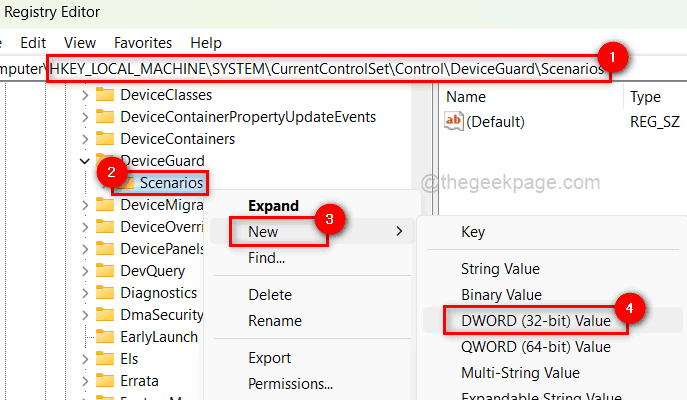
Pasul 5: Redenumiți noua valoare DWORD în HypervisorEnforcedCodeIntegrity și faceți dublu clic pe el pentru a-l deschide.
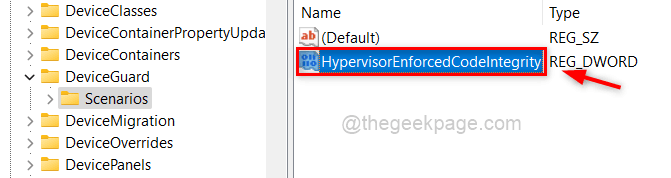
Pasul 6: Apoi, intrați 0 în câmpul Date value și faceți clic Bine dacă utilizatorul dorește dezactivați aceasta.
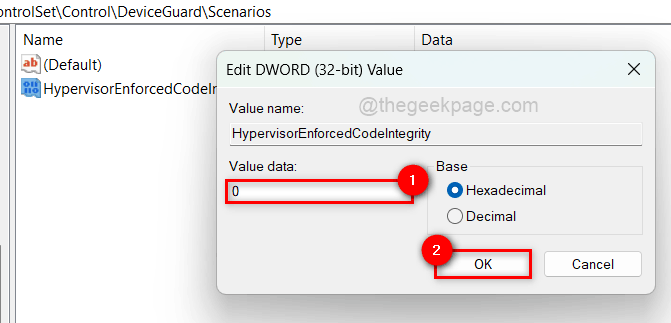
Pasul 7: Dacă doriți permite ea, Intră 1 în câmpul Date value și faceți clic Bine așa cum se arată mai jos.
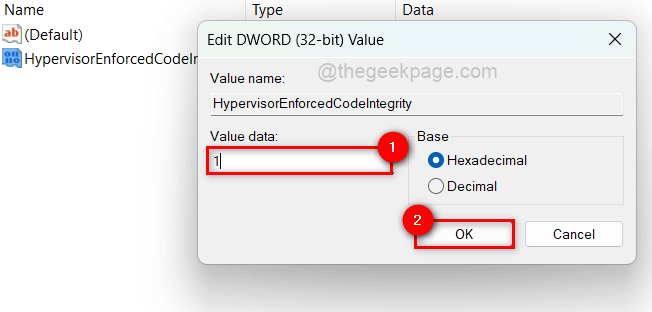
Pasul 8: După ce ați terminat, închideți editorul de registry.
Pasul 9: Reporniți sistemul o dată.
Asta e tot.


